Kuinka lisätä musiikkia iMovieen iPhonessa ja Macissa: Ratkaistu täydellisillä vaiheilla
Sinun kaltaisillesi Apple-käyttäjille iMovie on jo kaikille osapuolille hyödyllinen tilanne. Tässä sovelluksessa on melkein kaikki mitä tarvitset elokuvien luomiseen. Mutta jos haluat lisätä tarttuvia sävelmiä elokuvaprojektiisi, mutta et tiedä miten, ota tämä hyvä uutinen, että elokuvantekijäsovelluksesi voi tehdä siitä palan kakun. Nyt, jos olet valmis tekemään projekteistasi kiehtovampia, jatka tähän viestiin kuinka lisätä musiikkia iMovieen aihe alla. Löydä sitten muita asioita, jotka auttavat sinua ja iMovie-projektejasi tekemään kiinnostavammiksi ja jännittävämmiksi.
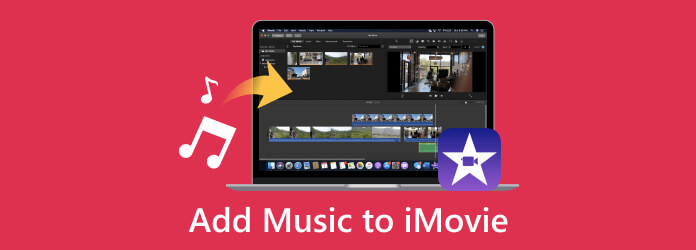
Osa 1. Kuinka tuoda musiikkia iMovieen Macissa ja iPhonessa
Macissa
Macin iMoviessa voit optimoida mediaselaimen lisäämään musiikkia Musiikki-sovelluksesta tai paikallisista kansioista vetämällä äänitiedostot aikajanallesi Finderin kautta. Näin voit lisätä kappaleen iMovieen Macissa.
Vaihe 1Etsi Macissa käynnistävä iMovie. Avaa nyt projekti napsauttamalla filee -välilehtivalikko ja valitsemalla Tuo media vaihtoehto. Etsi musiikkitiedosto, jonka haluat tuoda musiikkikirjastostasi tai suoraan iTunes-kirjastosta.
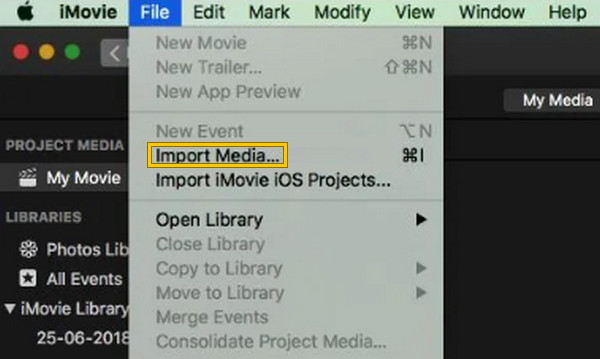
Vaihe 2Kun musiikkitiedosto on valittu, se tuodaan toisena taustamusiikkikappaleena projektiisi. Jos haluat lisätä sen iMovie-projektisi taustaääneksi, sinun on vetämällä äänitiedosto ja pudotettava se videolle aikajanalla, kun Lisää painike näkyy.
Vaihe 3Kun olet lisännyt äänen iMovieen, voit muokata lisäämääsi taustamusiikkia leikkaamalla, säätämällä äänenvoimakkuutta, asettamalla tehosteita ja muita, kun napsautat sitä hiiren kakkospainikkeella.

IPhonessa
Vaihe 1Avaa iMovie-sovellus iPhone-laitteellasi ja napauta Lisää -painiketta. Valitse ensin videotiedosto mediasovelluksestasi ja lisää se iMovieen projektiksesi. Napauta sen jälkeen Luo elokuva -painiketta näytölläsi. Ota huomioon, että iMovie tarjoaa erilaisia teemoja, joiden avulla voit parantaa lisäämäsi leikkeen laatua.
Vaihe 2Napauta nyt Vaihda -painikkeella, valitse Teemamusiikki valinnoista ja kytke se päälle. Valitse videolle haluamasi teema olemassa olevista musiikkikokoelmista. Jos et pidä mistään siellä, napauta Plus allekirjoittaa lisätäksesi haluamasi musiikin tai äänen. Kun olet napauttanut merkkiä, voit lisätä omaa musiikkiasi iPhonen iMovieen seuraavasti: siirry kohtaan Audio- ja napauta Oma musiikki.
Vaihe 3Voit nyt valita haluamasi musiikin näytön soittolistoista, kappaleista, albumeista tai artisteista. Napauta vain Plus -painiketta lisätäksesi sen projektiisi. Kun musiikki on lisätty projektiin, voit tallentaa sen laitteellesi napauttamalla Vie painiketta.

Huomautus: Huomaa, että et voi lisätä useita musiikkitiedostoja samanaikaisesti.
Osa 2. Vinkkejä musiikin muokkaamiseen ja parantamiseen iMoviessa
Voit parantaa huomattavasti musiikkisi vaikutusta ja yleistä laatua iMoviessa muokkaamalla ja parantamalla sitä. Tästä syystä, paitsi kuinka lisätä kappale iMovieen, tässä on vinkkejä, joiden avulla voit muokata musiikkiasi niin, että se vapauttaa sen suurimman kiinnostavuuden. iMovien musiikin parantamisen lisäksi alla on lisää vinkkejä videonmuokkaustemppujen parantamiseen iMoviessa.
- • Leikkaa musiikki haluamaasi pituuteen, kun olet tuonut sen iMovieen. Napsauta äänitiedostoa aikajanalla ja aloita sitten sen leikkaaminen.
- • Säädä äänenvoimakkuutta niin, että se ei tehosta videon dialogia.
- • Lisää siihen tehosteita, kuten häivytys, häivytys, kaiku, taajuuskorjaus ja paljon muuta.
- • Käytä ristihäivytyksiä luodaksesi upeita siirtymiä lisäämäsi taustamusiikin välillä.
- • Käytä silmukkaa musiikin musiikkiosion toistamiseen.
Lue lisää:
Videon leikkaaminen iMoviessa helposti Mac-laitteellasi
Kuinka tehdä elokuva iMovien kanssa tai ilman: Vaiheittaiset oppaat
Osa 3. Paras iMovie-vaihtoehto Windows-käyttäjille
Et voi soveltaa oppeja musiikin lisäämisestä iMovieen, jos käytät työpöytää, koska iMovie on saatavilla vain Apple-laitteissa. Siksi tässä on paras iMovie-vaihtoehto, jota voit käyttää työpöydällä.
Tipard Video Converter Ultimate on paras ohjelma, joka toimii enemmän kuin videomuunnin. Sen mukana tulee työkaluja ja ominaisuuksia, joiden avulla voit lisätä, muokata ja parantaa ääntä, jonka lisäät, kun luot elokuvan sen elokuvantekijällä. Sen lisäksi käytettävissä on myös kauniita tehosteita ja suodattimia. Ja ennen kuin alat viedä projektin, voit muokata sen muotoa, resoluutiota, laatua ja kuvanopeutta haluamallasi tavalla. Yllättäen tämä ohjelma tukee yli 500 ääni- ja videomuotoa, joten voit lisätä minkä tahansa tyyppistä ääntä. Joten jos sinulla on tallennetut selostukset ja haluat sisällyttää ne videoosi, tällä työkalulla on helpoin tapa.
Voiceoverin lisääminen iMovien vaihtoehtoon Windowsissa
Vaihe 1Valitse Lataa alla olevaa painiketta ja nappaa työpöytäversio. Käynnistä se sitten ja siirry siihen MV välilehtivalikko.
Vaihe 2Lisää videoprojekti napsauttamalla Plus painiketta alareunassa. Tähän osioon voit myös lisätä teeman, jota haluat käyttää. Voit myös käyttää Muokkaa, trimmaaja muita annettuja vaihtoehtoja.
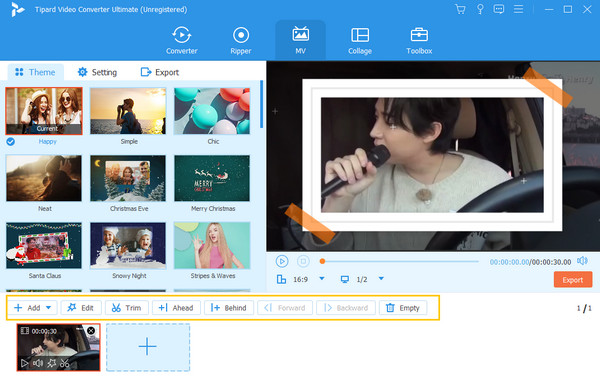
Vaihe 3Voit mennä Asetukset -valikosta voit lisätä selostuksen tai minkä tahansa ääni- tai musiikkitiedoston projektiin. Sitten alla Ääniraita, lyö Plus -painiketta lisätäksesi tiedoston.
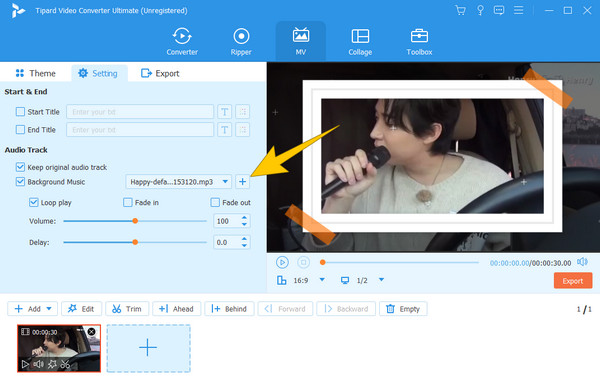
Vaihe 4Näin yksinkertaisella tavalla voit jo siirtyä kohtaan Vie. Tee tarvittaessa säätöjä ja paina sitten Start Export tallentaaksesi lopputuloksen.
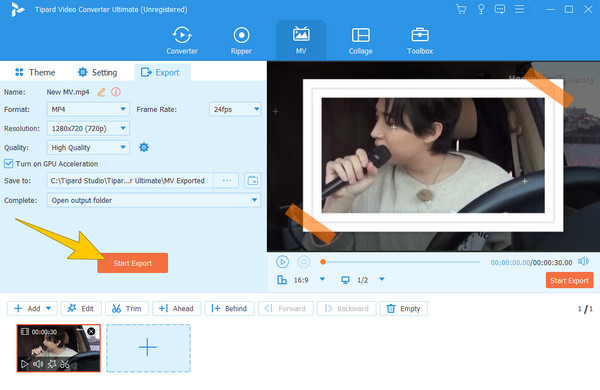
Osa 4. iMovie-musiikin tuontia koskevat usein kysytyt kysymykset
Miksi en voi lisätä kappaleita Apple Musicista iMovieen?
Kappaleiden lisäämisessä Apple Musicista iMovieen on joitain rajoituksia lisensointi- ja tekijänoikeusrajoitusten vuoksi. Siksi tämä voi olla syy, miksi et voi lisätä tällaista musiikkia iMovieen.
Voitko lisätä musiikkia Spotifysta iMovieen?
Kyllä sinä voit. Jos haluat lisätä musiikkia Spotifysta, käytä musiikkisovellusta, kun lisäät mediaa iMoviessa.
Miksi musiikkikirjastoni ei näy iMoviessa?
On useita syitä, miksi musiikkikirjasto ei näy iMoviessa. Mutta voit yrittää ratkaista ongelman vianetsinnän avulla, kuten käynnistämällä sovelluksen uudelleen, tuomalla tiedostot uudelleen jne.
Yhteenveto
Tässä artikkelissa kerrotaan, kuinka voit lisätä musiikkia iMovieen Macissa ja iPhonessa. Voit nyt parantaa projektejasi lisäämällä siihen uraa. Voit myös laajentaa elokuvien tekoa ja äänen editointia työpöydälläsi -sovelluksen avulla Tipard Video Converter Ultimate. Tämän ohjelmiston avulla voit sisällyttää valitsemaasi musiikkia videoosi säilyttäen samalla sen alkuperäisen laadun.







